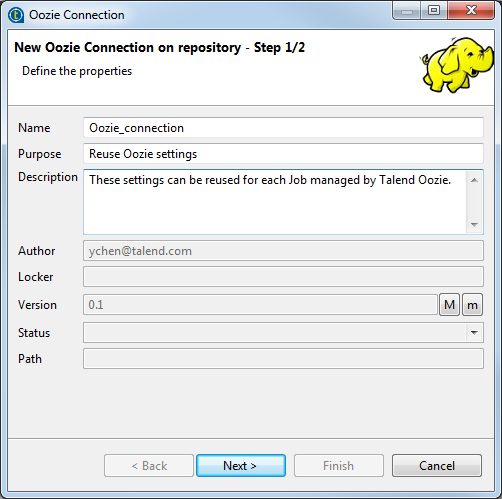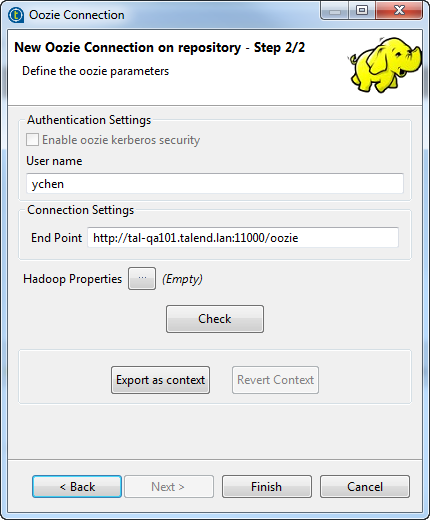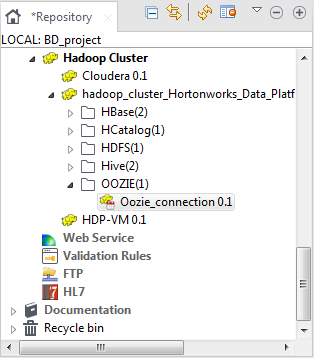Centraliser une connexion Oozie (déprécié)
Pourquoi et quand exécuter cette tâche
Si vous avez souvent besoin d'utiliser Oozie scheduler (l'ordonnanceur Oozie) afin de lancer et de monitorer des Jobs dans Hadoop, vous pouvez également centraliser les paramètres d'Oozie dans le dossier Metadata du Repository.
Prérequis :
-
Lancez la distribution Hadoop à utiliser et assurez-vous d'avoir les droits d'accès à cette distribution et son Oozie.
-
Créez la connexion vers cette distribution Hadoop depuis le nœud Hadoop cluster. Pour plus d'informations, consultez Centraliser une connexion Hadoop.
Le composant Oozie scheduler est utilisé pour planifier les exécutions d'un Job, déployer ou exécuter des Jobs dans HDFS et monitorer les exécutions. Afin de créer une connexion Oozie, procédez comme suit :
Procédure
Résultats
Lorsque vous configurez l'ordonnanceur Oozie (Oozie scheduler) pour un Job dans la vue Oozie scheduler, vous pouvez réutiliser les paramètres centralisés d'Oozie.
Pour plus d'informations concernant la manière d'utiliser Oozie scheduler pour un Job, consultez Exécuter un Job via Oozie (déprécié).
-
Create a new repository context : créer le contexte environnemental depuis la connexion Hadoop actuelle, c'est-à-dire que les paramètres à configurer dans l'assistant sont pris comme variables de contexte avec les valeurs données à ces paramètres.
-
Reuse an existing repository context : utiliser les variables d'un contexte environnemental afin de configurer la connexion actuelle.
Pour un exemple pas-à-pas de l'utilisation de cette fonctionnalité Export as context, consultez Exporter une métadonnée en tant que contexte et réutiliser ses paramètres de contexte pour configurer une connexion.